Windows 10 ha una nuova app Foto che fa molto di più che mostrare le tue foto come una presentazione. Questa nuova app predefinita organizza le foto per data (e crea persino album curati per te), presenta alcuni strumenti di modifica per il miglioramento delle immagini e ti consente di condividere le foto tramite social network ed e-mail. Anche se non sostituirà Photoshop in qualsiasi momento, l'app Foto merita una visita.
Collezioni e album
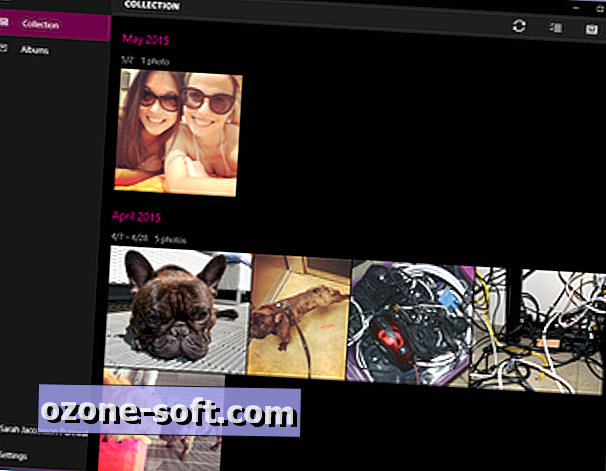
La nuova app per le foto ha due sezioni principali: Raccolta e Album. Nella sezione Raccolta, vedrai una raccolta di tutte le tue foto, raggruppate per data presa (in ordine cronologico inverso). Se si desidera trovare rapidamente le foto da un certo periodo di tempo senza scorrere tutte le foto della raccolta, fare clic o toccare su una data per ridurre a un elenco di tutti i mesi passati.
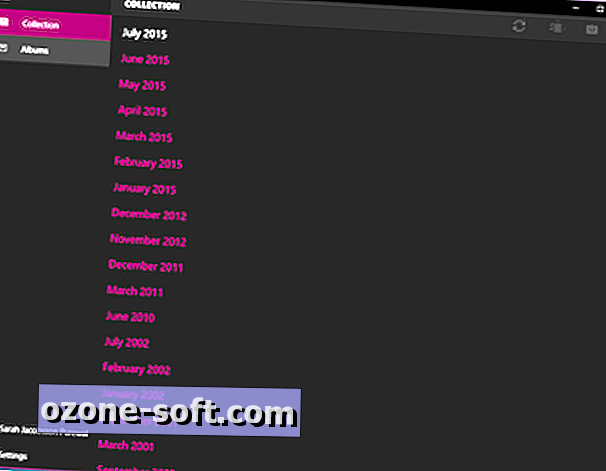
La sezione Album è un po 'diversa. Qui troverai gli album che l'app Foto crea automaticamente per te, in base alla data, alla posizione e al possibile riconoscimento facciale (persone nelle foto). Al momento, non sembra possibile creare manualmente album, quindi questa sezione è un po 'sterile.
Aggiungi una cartella
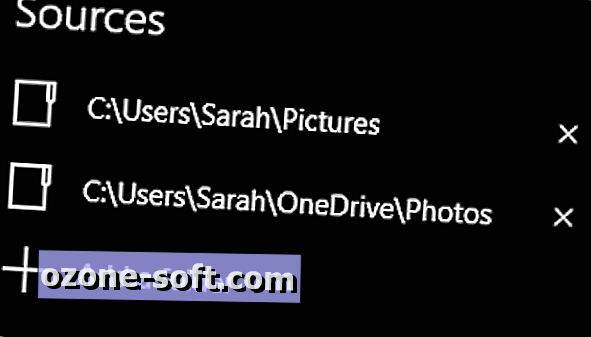
Inizialmente, le uniche foto nell'app Foto saranno quelle della cartella Immagini e probabilmente qualsiasi cosa salvata su OneDrive. Per aggiungere un'altra cartella all'app Foto, apri l'app, vai su Impostazioni e nella sezione Sorgenti, fai clic o tocca Aggiungi una cartella . Trova la cartella che desideri aggiungere, selezionala e fai clic su Aggiungi questa cartella a Immagini .
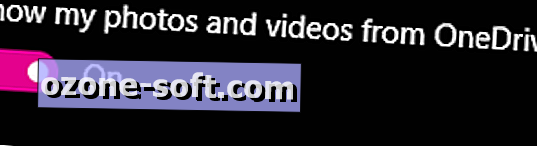
Se preferisci che le tue foto di OneDrive non vengano visualizzate nell'app Foto, vai su Impostazioni e disattiva Mostra foto e video da OneDrive .
Modifica e migliora
La nuova app Foto ha alcune funzioni di modifica, inclusi i filtri e un pulsante Migliora con un clic che applica alcune correzioni di base.

Per modificare una foto nell'app Foto, fai clic sulla foto per aprirla e fai clic sull'icona a forma di matita per aprire la piattaforma di modifica. A sinistra della tua foto, vedrai le diverse categorie: correzioni di base, filtri, luce, colore ed effetti. Le correzioni di base includono il pulsante Migliora con un clic, oltre a rotazione, ritaglio, raddrizzamento, occhi rossi e "ritocco", che consente di sfiorare e attenuare le imperfezioni.
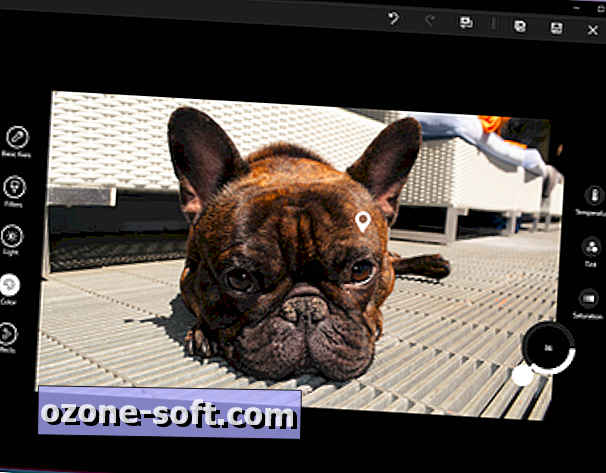
Nel menu Chiaro puoi regolare luminosità, contrasto, luci e ombre. Luminosità e contrasto sono piuttosto auto-esplicativi, ma i regolatori di luci e ombre sono utili per fissare foto con diversi livelli di illuminazione (ad esempio, punti molto luminosi che devono essere oscurati o punti molto scuri che devono essere illuminati). Nel menu Colore, puoi modificare la temperatura, la tinta e la saturazione; c'è anche una funzione chiamata Color boost, che ti permette di scegliere un colore e renderlo più o meno prominente.
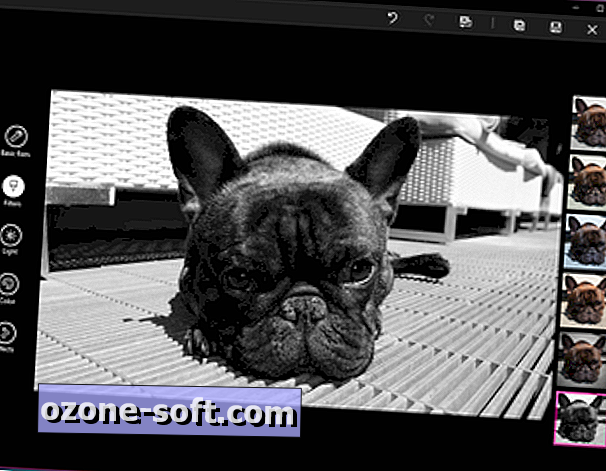
Il menu Filtri ed effetti consente di ottenere la correzione in stile Instagram: il menu Filtri offre sei filtri, tra cui bianco e nero, mentre il menu Effetti consente di aggiungere un effetto vignettatura (sfumare gli angoli dell'immagine in bianco o nero) o inclinare-spostare la messa a fuoco.

Mentre modifichi l'immagine, puoi confrontarla con l'originale facendo clic e tenendo premuto il pulsante Confronta nella parte superiore dello schermo. Il menu principale ha anche pulsanti Annulla / Ripristina, oltre alle opzioni per salvare l'immagine originale o salvare una copia dell'immagine.
Condividi le tue foto
Condividere le tue foto dall'app Foto è abbastanza semplice, grazie alla barra degli strumenti Condividi di Windows 10. Puoi condividere singole foto o più foto contemporaneamente per condividere più foto, andare alla sezione raccolta e fare clic su Seleziona nella parte superiore dello schermo. Seleziona le foto che vuoi condividere e un pulsante Condividi apparirà nella parte superiore dello schermo.
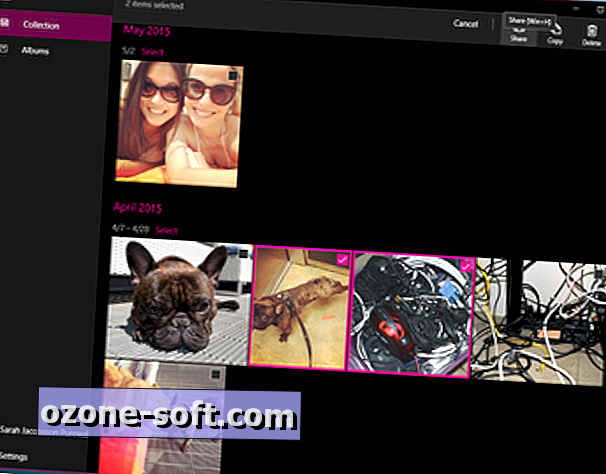
Fai clic su questo pulsante o usa la scorciatoia da tastiera Tasto Windows + H per aprire la barra degli strumenti Condividi, che elenca le app che puoi usare per condividere le tue foto (questo varierà a seconda delle app che hai installato, ma Facebook, Twitter e Mail dovrebbero essere tutti lì).













Lascia Il Tuo Commento